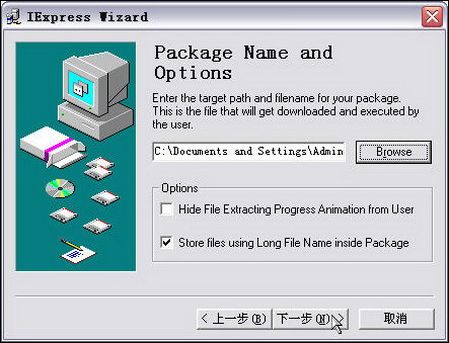|
5. 在“Package file”对话框里,点击“Add”按钮,将要压缩的文件添加到列表框中。如果想移除某个文件,点击“Remove”按钮即可。设置好后,点击“下一步”进入“Show windows”界面选择解压包时程序窗口的状态。这里有四个选项,即“Default”(默认)、“Hidden”(隐藏)、“Minimized”(最小化)和“Maximized”(最大化)。选择默认即可。 6. 在“Finished message”界面里选择“Display message”项,可以为你的自解压包设置一个结束信息。如“文件已经成功解压”等等(如图3)。
图3 设置结束信息 7. 进入“Package Name and Options”界面输入压缩包存放的地址以及名称(如图4)。如果不想在自解压时看到解压进度条,可以将“Hidden File Extracting Progress Animation from User”项选中;如果想要创建的程序包支持长文件名,可将“Store files using Long File Name inside Package”项选中。
图4 输入压缩包存放的地址以及名称 8. 最后,程序会在“Save Self Extraction Directive”界面中提示我们将上面输入的信息保存起来,以便下次再创建同类压缩包时不重复输入。选择“Save Self Extraction Directive file”项,程序在默认情况下会将信息文件以SED格式保存到压缩包所在的文件夹中。点击“下一步”,然后稍等片刻,一个自解压文件就创建完成了。 |
正在阅读:在Windows XP下轻松制作自解压文件在Windows XP下轻松制作自解压文件
2007-11-12 14:08
出处:
责任编辑:shiyun
键盘也能翻页,试试“← →”键